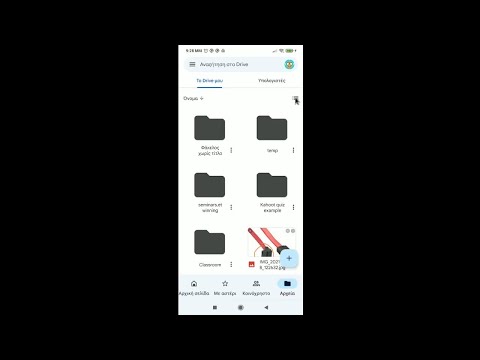
Η μεταφόρτωση των φωτογραφιών σας στο Google Drive είναι εύκολη, καθώς η Google έκανε τη διεπαφή της εφαρμογής τόσο ολοκληρωμένη που δεν θα μπορούσατε ποτέ να πάει στραβά με αυτήν. Και αυτό που το καθιστά πολύ πιο εύκολο για τους περισσότερους χρήστες Android είναι το γεγονός ότι το Drive είναι προεγκατεστημένο με σχεδόν όλα τα smartphone ή συσκευές που χρησιμοποιούν Android. Επομένως, δεν χρειάζεται να μεταβείτε στο Play Store και να κατεβάσετε την εφαρμογή για να μπορέσετε να ανεβάσετε.
Επιπλέον, όταν έχετε ρυθμίσει σωστά το τηλέφωνό σας χρησιμοποιώντας τον λογαριασμό σας Google, θα συνδεθείτε αυτόματα στην εφαρμογή, καθώς αυτές οι υπηρεσίες συνδέονται με έναν λογαριασμό σε αντίθεση με άλλες εφαρμογές στις οποίες πρέπει να εγγραφείτε και να επαληθεύσετε τη διεύθυνση email σας πριν μπορέσετε αρχίστε να χρησιμοποιείτε τις υπηρεσίες τους. Ανάλογα με το πώς το βλέπετε, το Google Drive είναι ένας πολύ καλός χώρος αποθήκευσης στο cloud που θα μπορούσατε να χρησιμοποιήσετε οποτεδήποτε, οπουδήποτε.
Σε αυτήν την ανάρτηση, θα σας καθοδηγήσω για το πώς να δημιουργήσετε αντίγραφα ασφαλείας των φωτογραφιών σας ή να τις ανεβάσετε στο Google Drive. Μετά τη μεταφόρτωση, μπορείτε να αποκτήσετε πρόσβαση σε αυτές από οποιαδήποτε συσκευή, εφόσον είστε συνδεδεμένοι στον λογαριασμό σας. Χωρίς άλλη παραμονή, δείτε πώς μπορείτε να ανεβάσετε εικόνες στο Google Drive από το τηλέφωνό σας Android…
Πώς να αποθηκεύσετε φωτογραφία στο Google Drive χρησιμοποιώντας την επιλογή Κοινή χρήση
- Βρείτε το έγγραφο στο τηλέφωνό σας που θέλετε να ανεβάσετε στο Google Drive.
- Πατήστε το κουμπί κοινής χρήσης. Συνήθως θα μοιάζει με ένα αριστερό τρίγωνο, με τελεία σε κάθε σημείο.
- Πατήστε Αποθήκευση στο Drive.
- Πατήστε Να επιτρέπεται εάν σας ζητηθεί να επιτρέψετε στο Google Drive πρόσβαση στα αρχεία σας.
- Προσθέστε έναν τίτλο στο έγγραφο εάν θέλετε ή αλλάξετε / δημιουργήστε το όνομα του φακέλου στον οποίο θα βρίσκεται και πατήστε Αποθήκευση στην κάτω δεξιά γωνία της οθόνης σας.
Η μεταφόρτωση μπορεί να διαρκέσει μόλις ένα δευτερόλεπτο ή δύο, ανάλογα με τη σύνδεσή σας ως το μέγεθος του αρχείου. Αφού ανεβάσετε, μπορείτε να ανοίξετε το Google Drive απευθείας από το συρτάρι εφαρμογών και εάν δεν αλλάξατε τον προεπιλεγμένο κατάλογο, το αρχείο μπορεί να βρεθεί στον κύριο κατάλογο που ονομάζεται "Ο δίσκος μου" διαφορετικά, θα ήταν στον φάκελο που δημιουργήσατε.
Πώς να ανεβάσετε φωτογραφία στο Google Drive χωρίς κοινή χρήση
- Εκκινήστε το Google Drive από την αρχική οθόνη σας ή από το συρτάρι της εφαρμογής.
- Μόλις ανοίξει η εφαρμογή, μπορείτε να δείτε αμέσως τα μεταφορτωμένα αρχεία σας καθώς και τους φακέλους που δημιουργήσατε.
- Για να ανεβάσετε τις φωτογραφίες σας, αγγίξτε το εικονίδιο Συν (+) στην κάτω δεξιά γωνία.
- Τώρα, πατήστε το εικονίδιο μεταφόρτωσης.
- Μεταβείτε στο φάκελο όπου αποθηκεύονται οι φωτογραφίες σας.
- Εάν θέλετε να ανεβάσετε μόνο μία εικόνα, πατήστε σε αυτήν, αλλά εάν θέλετε να ανεβάσετε περισσότερες από μία, πατήστε παρατεταμένα την εικόνα μέχρι να εμφανιστεί ένα σημάδι επιλογής στα αριστερά και, στη συνέχεια, απλώς πατήστε στις εικόνες που θέλετε να ανεβάσετε.
- Πατήστε Άνοιγμα στην επάνω δεξιά γωνία.
- Περιμένετε μέχρι να ολοκληρωθεί η μεταφόρτωση.
Όσον αφορά τη μεταφόρτωση φωτογραφιών στο Google Drive σε Android, αυτές είναι μερικές διαδικασίες που μπορείτε να κάνετε εύκολα.
Ελπίζω ότι αυτή η διαδικασία δημοσίευσης σας βοήθησε με τον ένα ή τον άλλο τρόπο. Βοηθήστε μας να διαδώσουμε την είδηση κοινοποιώντας αυτήν την ανάρτηση στους φίλους σας ή σε άτομα που ενδέχεται να έχουν παρόμοια προβλήματα. Ευχαριστώ για την ανάγνωση!
Συνδεθείτε μαζί μας
Είμαστε πάντα ανοιχτοί στα προβλήματα, τις ερωτήσεις και τις προτάσεις σας, οπότε μη διστάσετε να επικοινωνήσετε μαζί μας συμπληρώνοντας αυτήν τη φόρμα. Αυτή είναι μια δωρεάν υπηρεσία που προσφέρουμε και δεν θα σας χρεώσουμε ούτε δεκάρα για αυτήν. Ωστόσο, λάβετε υπόψη ότι λαμβάνουμε εκατοντάδες μηνύματα ηλεκτρονικού ταχυδρομείου κάθε μέρα και είναι αδύνατο για εμάς να απαντήσουμε σε κάθε ένα από αυτά. Αλλά είστε σίγουροι ότι διαβάζουμε κάθε μήνυμα που λαμβάνουμε. Για όσους έχουμε βοηθήσει, διαδώστε την είδηση κοινοποιώντας τις αναρτήσεις μας στους φίλους σας ή απλώς αρέσει η σελίδα μας στο Facebook και στο Google+ ή ακολουθήστε μας στο Twitter.


